ListViewに自前のクラスの内容をGridで表示 ― 2015年02月01日 11:18
WindowsストアアプリのMainPageにListViewを用いて、時刻情報を表示する。表示項目をGridで並べてもよいが、表示項目を増やすことを考えると、ListViewがよさそう。
参考にするサンプルは、デベロッパーセンターの「初めてのアプリの作成」のパート5。ListViewを用い、RSSフィードを表示するもの。
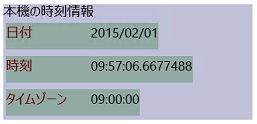
ListViewの部分のみを切り出したところ。説明の便宜のために着色。薄い灰色の背景の部分がListView。中の薄い緑色の部分が、ListViewのそれぞれの項目。項目の中は2列1行のGridで、TextBlockを2つ並べる。TextBlockには時刻情報を設定。時刻情報は、自前のクラスを用意して供給。
サンプルもあるので、一見簡単というところだが、なかなか奥深い。以下について、一定の理解が求められる。サンプルの解説だけでは少し足りない。
・XAMLとC#のコードの関係
・Applicationと各Page(この場合はMainPage)の関係
・リソースの扱い
・データのバインディング
・コレクションを備えたクラス設計
自分なりに解説を試みてみる。
1)ListViewにあわせたクラスを用意(図の左上)。データの供給元になる。
・ListViewの項目に相当するもの。ここでは、文字列を2つ備える。
・項目のコレクション。
2)App.xaml
Applicationのリソースとして、用意したクラスのオブジェクトを指し示すリソースを定義。アプリの初期化時に自動で実体が作成される。コードの中で明示的にnewしない。
※MSのサンプル解説では、クラスのインスタンス化について説明がない。
3)App.xaml.cs
OnLaunched(アプリ起動時に実行される処理)で、リソースが指示するオブジェクトを初期化。ここでは、システムの時刻情報を3つ設定。項目を3回newして、コレクションに追加。
※コードの置き場所は、MSのサンプル解説に従う。
4-1)MainPage.xaml
ページで使用するリソースを2つ定義。一つは、CollectionViewSourceで、コレクションに相当。もう一つは、DataTemplateで、コレクションの各項目に相当。ここでは、Gridとその列要素である2つのTextBlockを定義。
※MSのサンプル解説では、CollectionViewSourceの役割の説明が欠けている。
※解説本文ではなく、コード一式の方をよく見る。
4-2)MainPage.xaml
ListViewも定義。ItemSourceにリソース定義したCollectionViewSourceを設定。ItemTemplateに同じくリソース定義したDataTemplateを設定。
5)MainPage.xaml.cs
navigationHelper_LoadState(ページ作成時に実行される処理)で、今いるコンテキストのDefaultViewModeに、コレクションの項目一覧を指すプロパティ(ここではItems、クラス設計による)を設定。ここで画面の部品と、データの供給元を結びつける。
※コードの置き場所は、MSのサンプル解説に従う。
以上。なんとか、無事に表示にたどりつく。やはり、設定箇所が散らばり、それぞれが連携し合う、バインディングが一番の難関。
さて、MSのコンテンツには、ストアアプリの開発は簡単にできる、と言うものが多いが、VB6の初心者が書くようなもの(画面に部品を貼り付けて、イベント処理ルーチンを書き散らす)はともかく、それなりのものを目指すと結構苦労する。変に経験があるから、かえってはまるのかもしれないけど。途中での挫折を減らすには、設計思想にまで踏み込んだ、もっと本質に迫る記事が欲しい。まあ、日本のMSはマーケティングが中心なので、どうしても見栄えのするものばかりに注力してしまうのだが。
コメント
トラックバック
このエントリのトラックバックURL: http://c5d5e5.asablo.jp/blog/2015/02/01/7561786/tb
※なお、送られたトラックバックはブログの管理者が確認するまで公開されません。


コメントをどうぞ
※メールアドレスとURLの入力は必須ではありません。 入力されたメールアドレスは記事に反映されず、ブログの管理者のみが参照できます。
※なお、送られたコメントはブログの管理者が確認するまで公開されません。